しかし、アップロードされた写真はしばしば望ましいサイズや解像度でないことがあります。ここでRunwayMLが登場します。RunwayMLの革新的なAIツールを使用すると、簡単かつ迅速に画像のアップスケーリングが行えます。つまり、より小さい画像を大きく、詳細なバージョンに変換できるということです。このガイドでは、RunwayMLの機能を利用して画像の品質を向上させる方法を段階的に説明します。
重要な洞察
RunwayMLは、有効に画像をアップスケールするためのさまざまなAIツールを提供しています。無料の機能を利用して、有料版にすぐに投資する必要なく複数の画像を処理できます。その結果は印象的であり、小さな画像からでも受け入れられる品質を得ることができます。
ステップバイステップガイド
登録とログイン
RunwayMLとの冒険の最初のステップは、ウェブサイトへの登録です。runwayml.comにアクセスして無料のアカウントを作成してください。登録後は、すぐに利用可能なツールを使用できます。
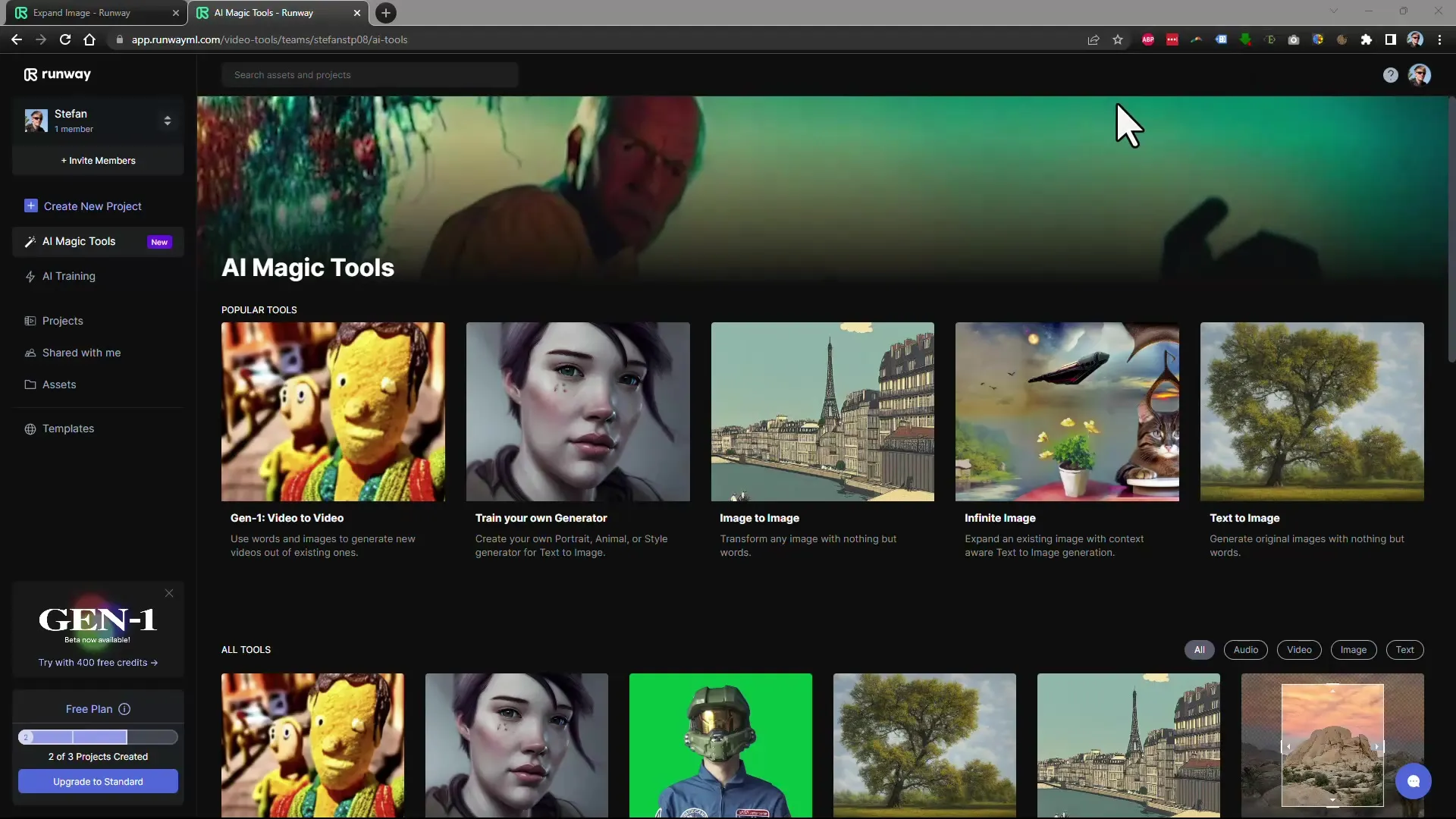
ツールの選択
ログインすると、さまざまなツールが表示されます。当社の計画には、「画像のアップスケーリング」オプションを選択してください。ここでは、画像のアップスケーリングに関するさまざまな機能を探ることができます。
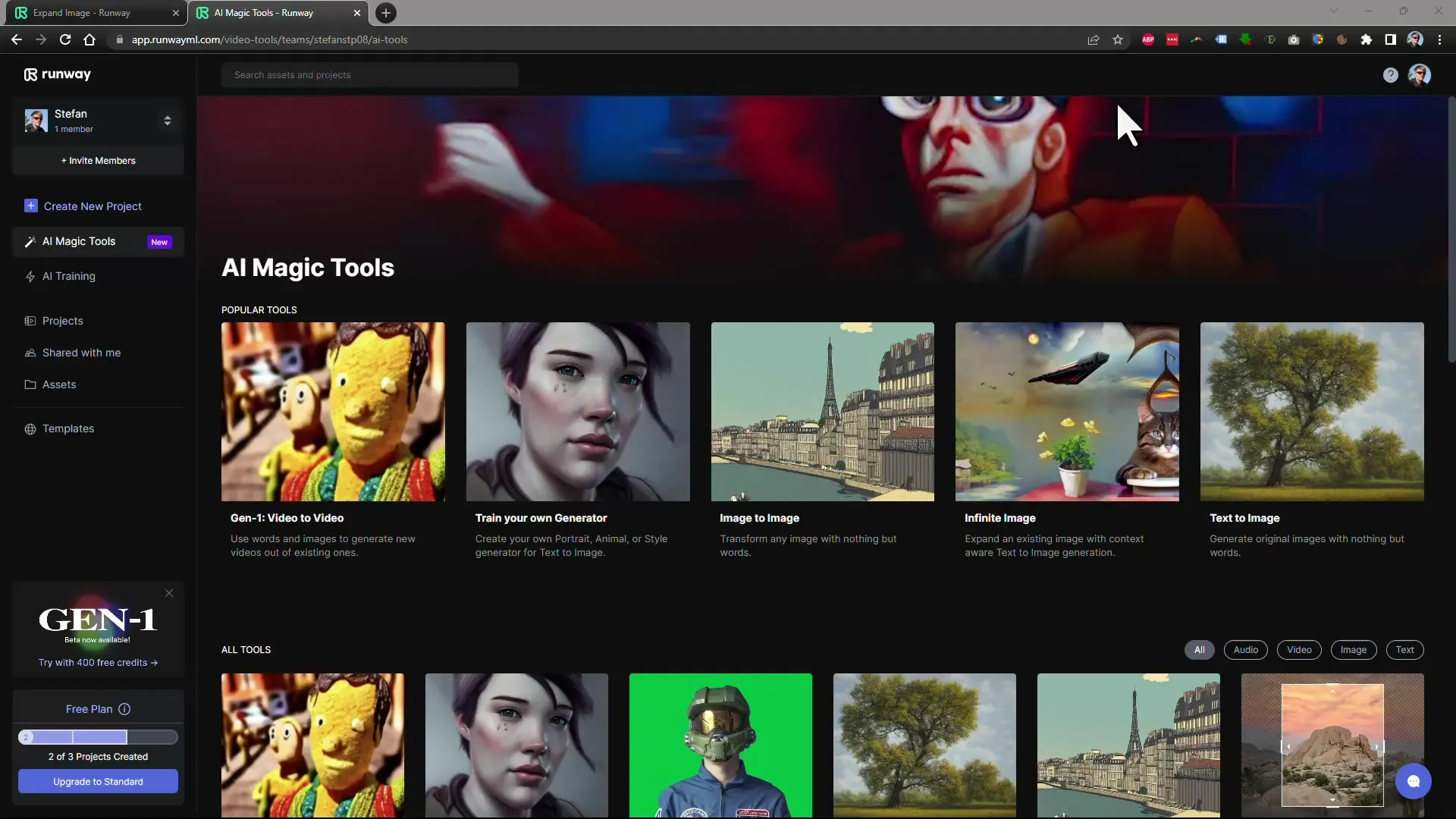
画像のアップロード
それでは、画像のアップロードです。 「画像をアップロード」ボタンをクリックして、コンピューターから画像を選択してください。たとえば、女性の画像をアップロードする場合は、最良の結果を得るために画像がはっきりしていることと小さすぎないことを確認してください。
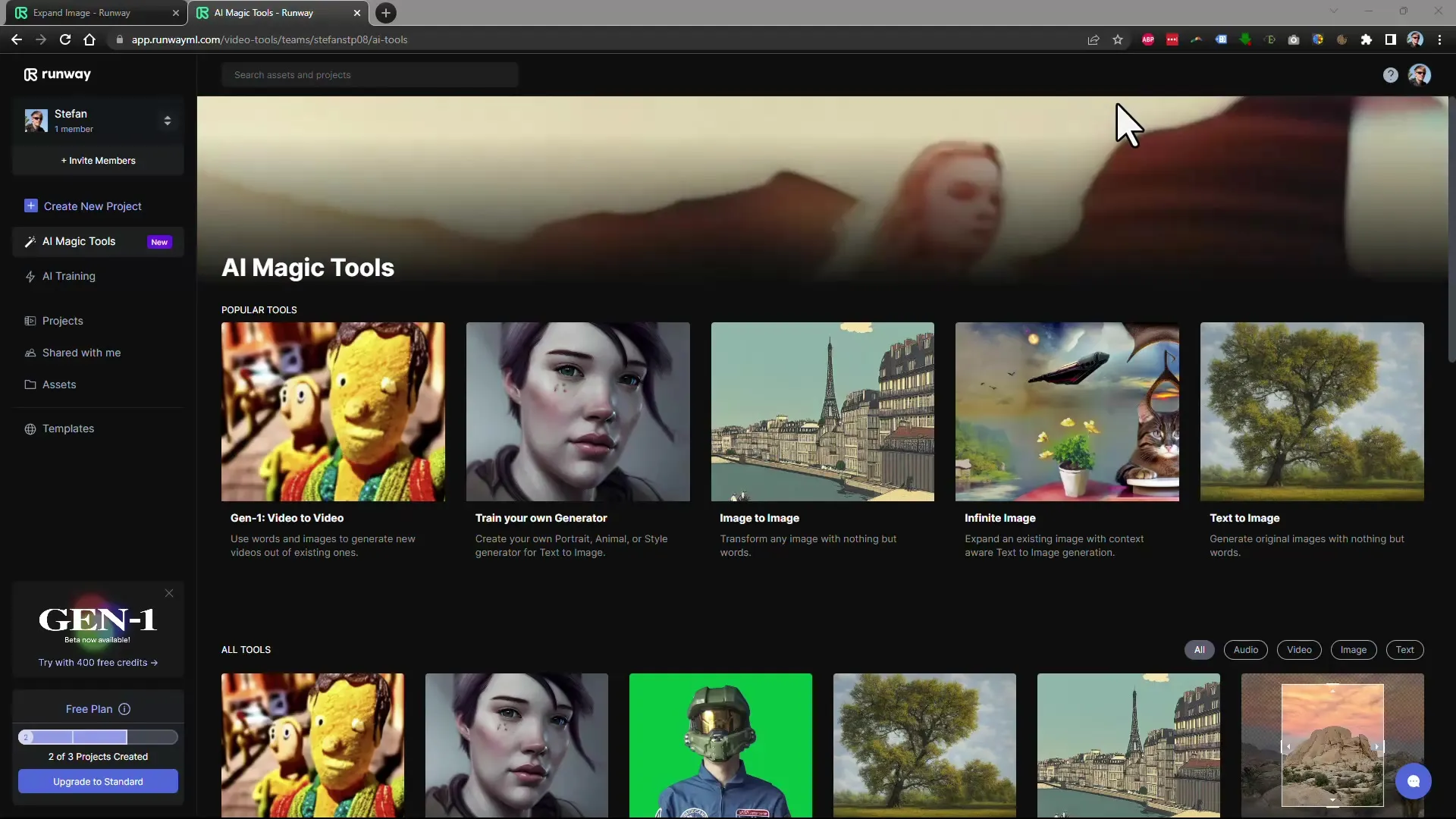
スケーリングオプションの選択
画像をアップロードした後、画像をどの程度アップスケーリングするかを決定してください。 RunwayMLには、画像を2倍または4倍に拡大するなど、さまざまなオプションがあります。無料版で最大の品質を利用するには、「2倍にする」オプションを選択してください。
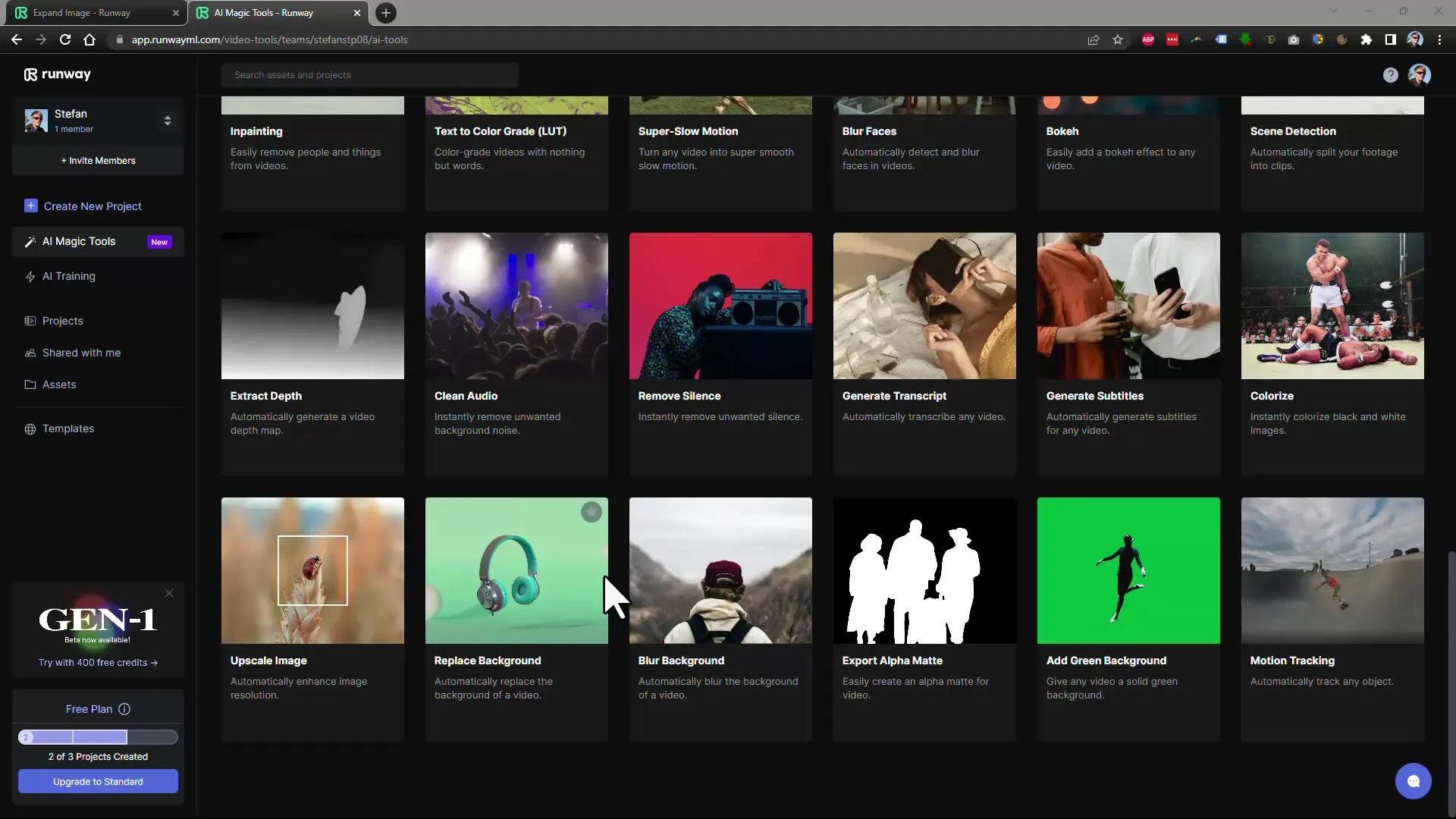
画像生成
「生成」をクリックしてアップスケーリングリクエストを送信してください。 AIは数秒で作業を行います。プロセスは迅速かつ効率的です。
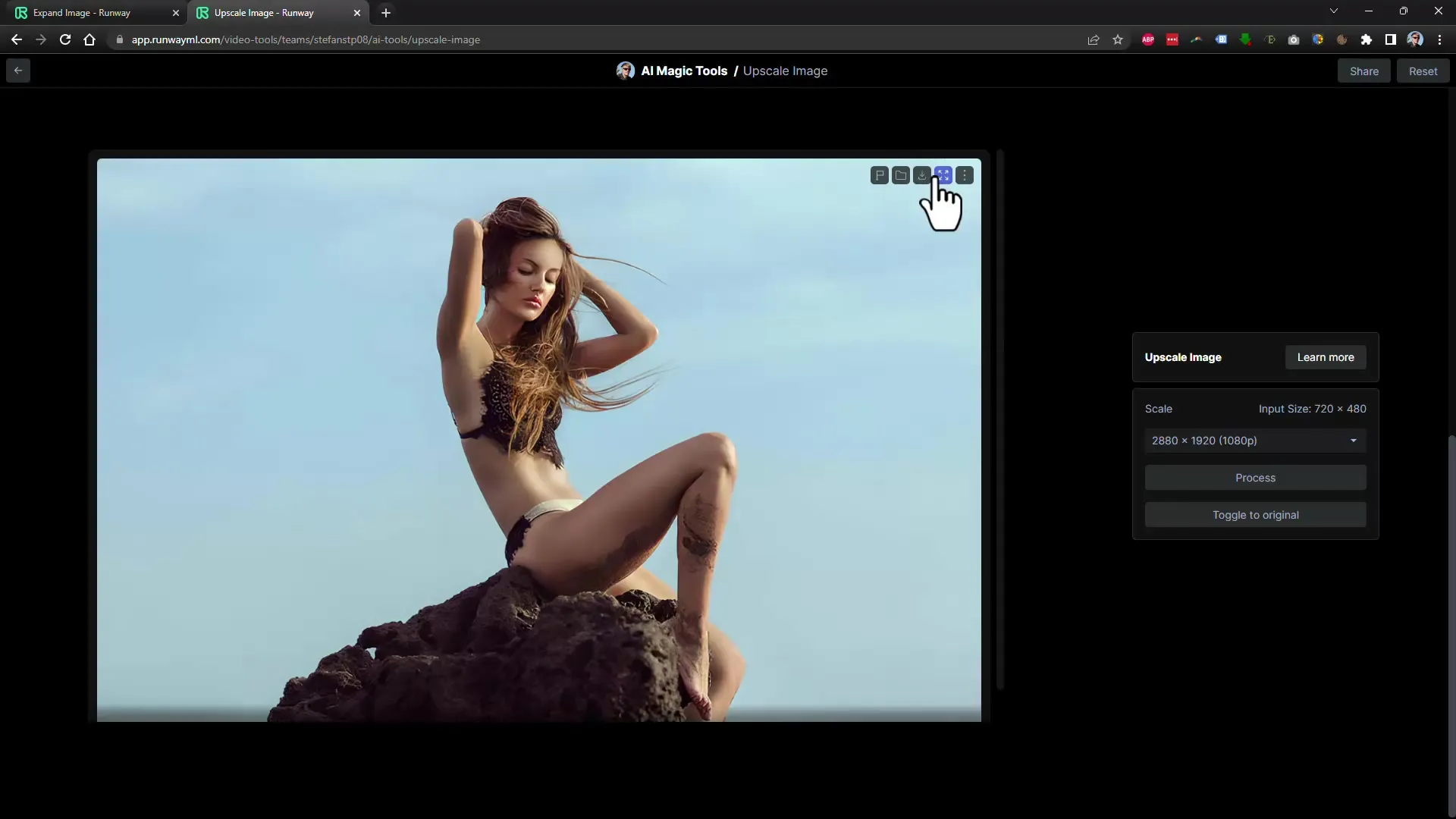
結果の確認
生成後、新しくアップスケールされた画像をダウンロードするように求められます。 ダウンロードして画像ビューアで開いて、画像の品質を100 %表示で確認し、期待どおりか確認してください。
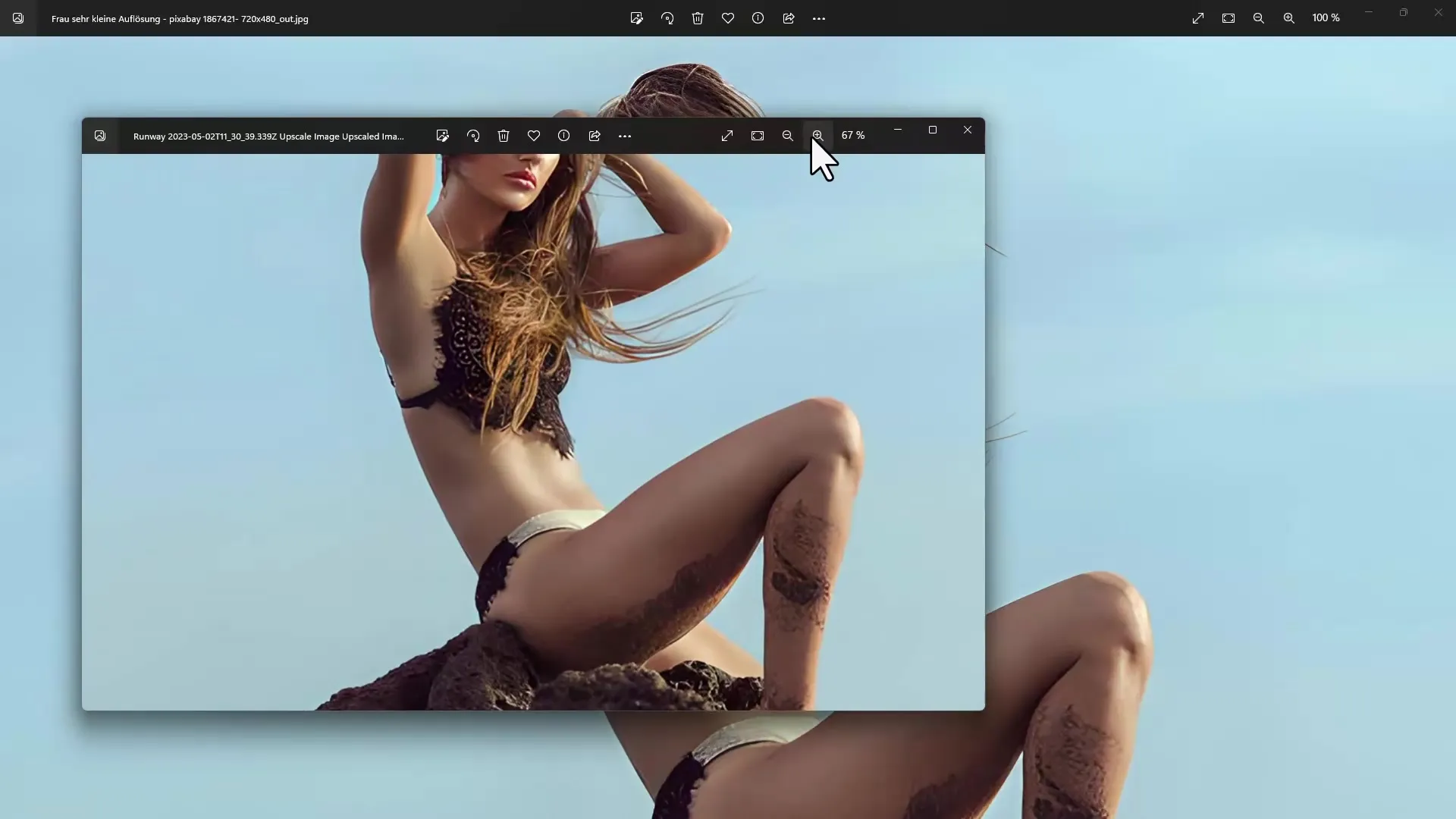
他の画像のアップスケーリング
最初の画像に満足している場合は、他の画像でも試してみてください。 たとえば、猫の画像をアップロードし、以前と同じ手順を実行します。 スケーリングオプションや結果の品質をテストするようにしてください。
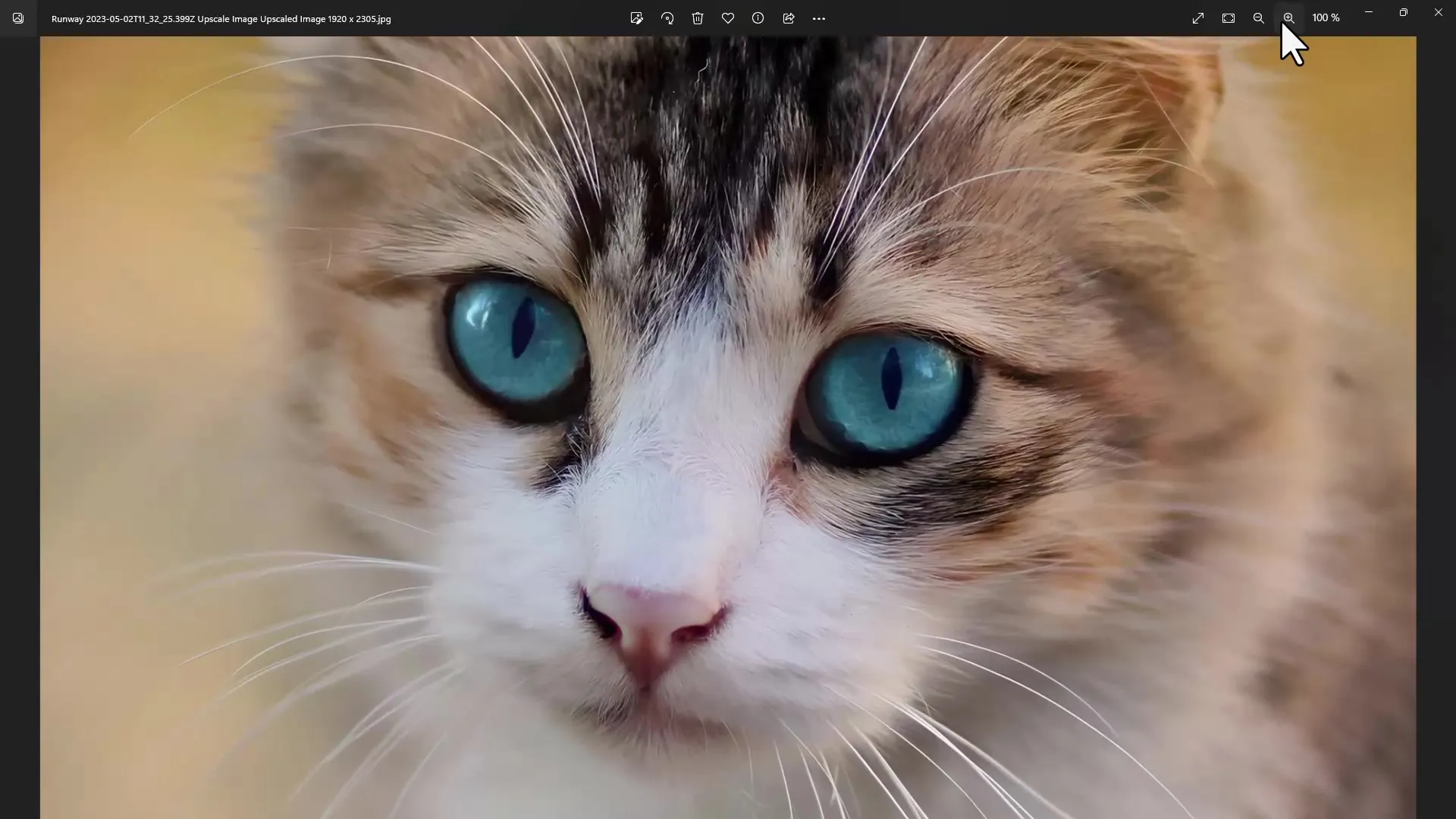
パスポート写真の最適化
パスポート写真はしばしばグリッドパターンを持っており、これにもアップスケーリング機能を使用できます。 アップロード後に画像拡大を有効にし、グリッドを成功裏に取り除いて画像の品質を向上させるかどうかを見てください。
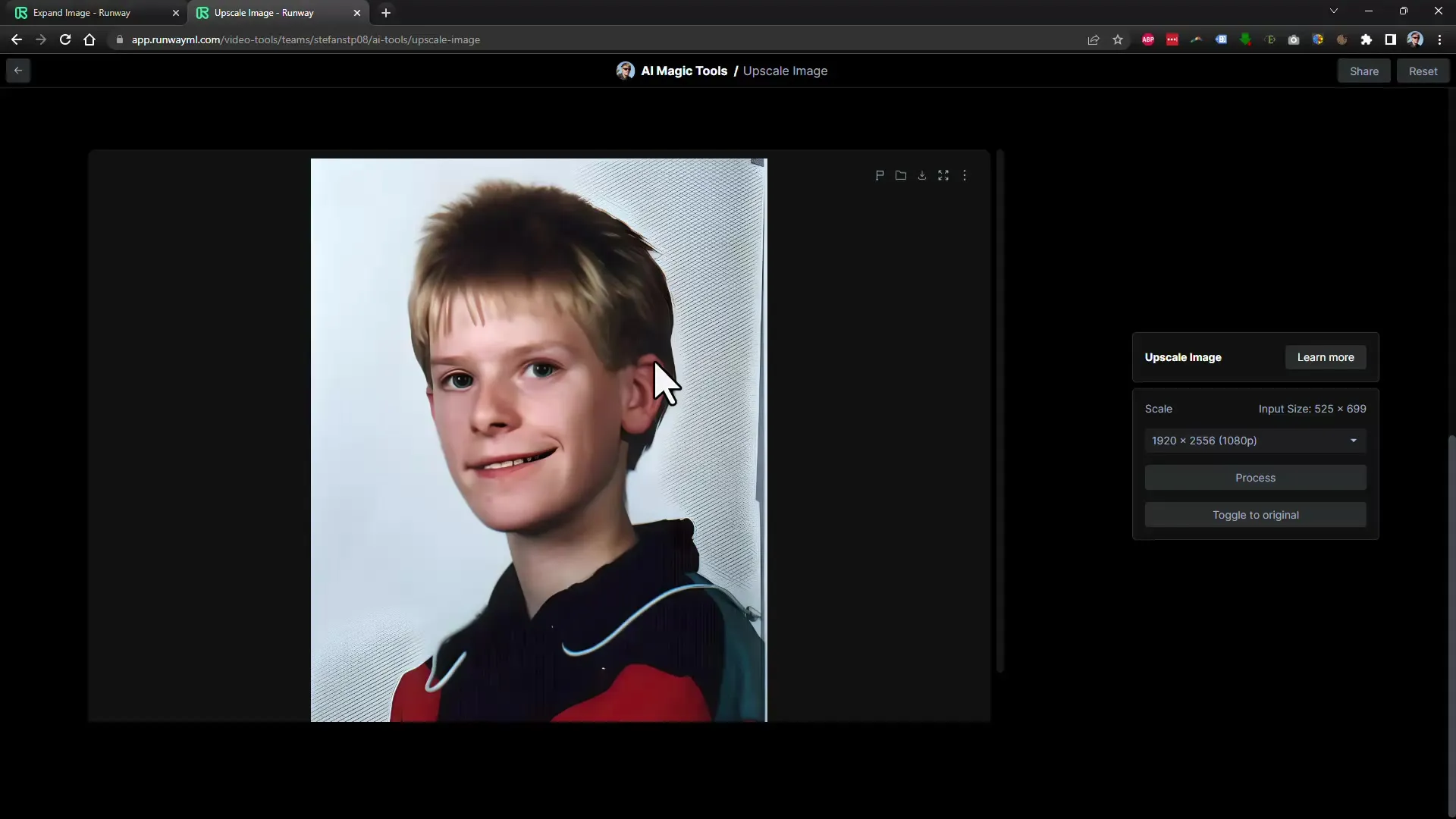
大きな画像で作業する
さらに大きな画像をアップスケーリングすることもできます。 作成したサイボーグ画像などをテストしてください。 ソフトウェアがサイズをスムーズに調整できるかどうか、最終的な画像の外観を確認してください。
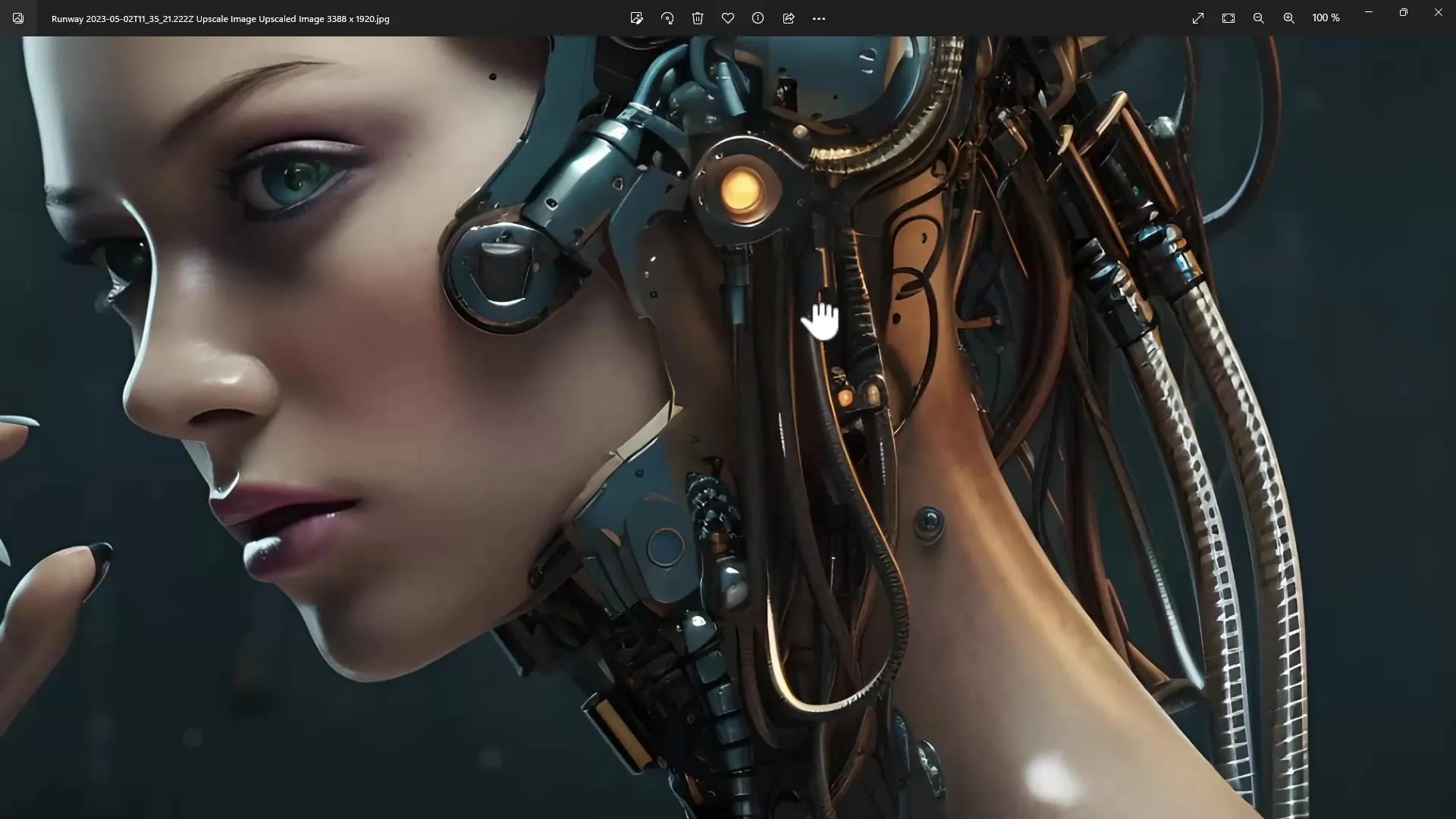
要約
このガイドでは、RunwayMLを使用して画像を簡単に拡大できる方法を学びました。使いやすいインターフェースと効率的なAIツールにより、画像の品質を大幅に向上させることができます。ソーシャルメディア用の小さな写真やプレゼンテーション用の大きなグラフィックを問わず、RunwayMLは無料版でも有料版でも納得のいくソリューションを提供しています。
よくある質問
無料版では画像をどれくらい拡大できますか?無料版では画像を2倍まで拡大できます。
複数の画像を一度に拡大できますか?はい、複数の画像をアップロードして個別に処理できます。
無料版の結果は劣っていますか?無料版の結果は引き続き高品質ですが、有料版ほど最適化されていない可能性があります。
画像の拡大にはどれくらい時間がかかりますか?一般的に、生成には数秒しかかかりません。
画像を拡大した後に編集できますか?はい、拡大した画像をグラフィックソフトでさらに編集できます。


